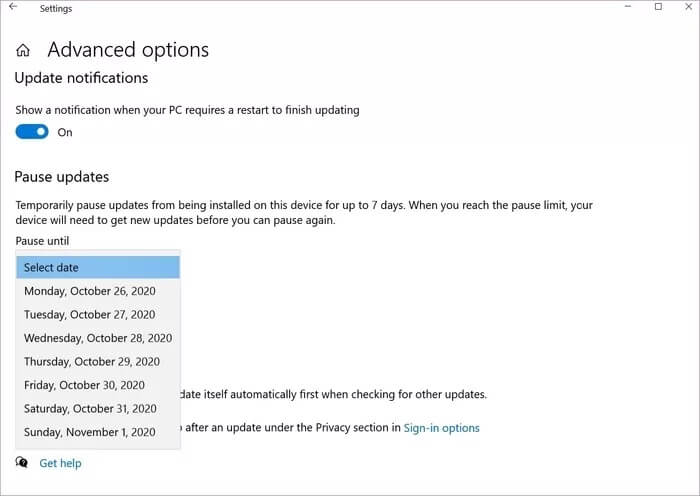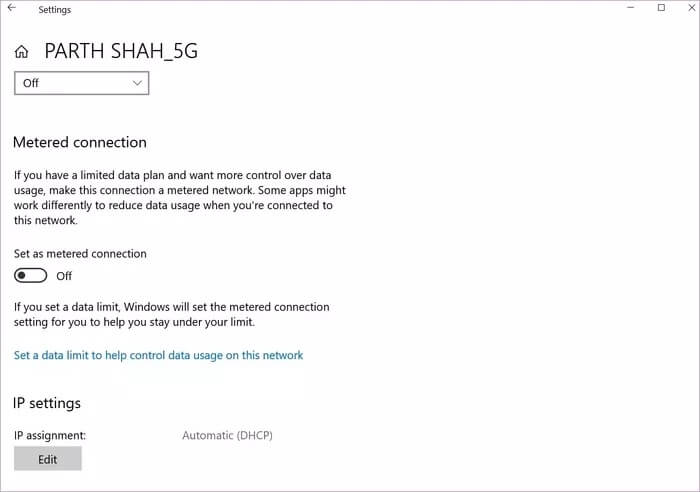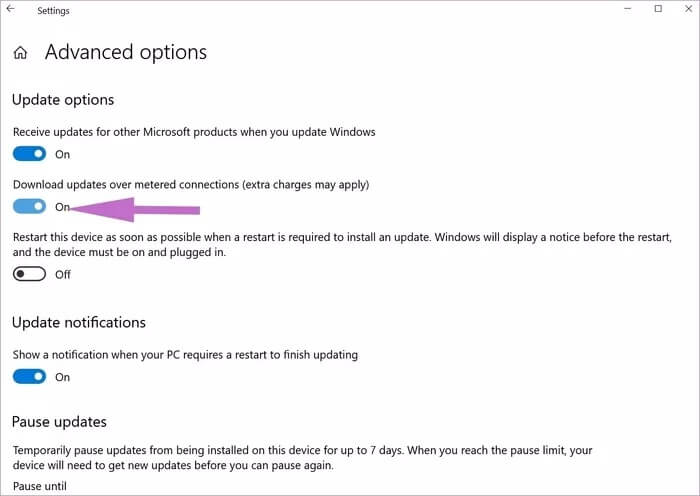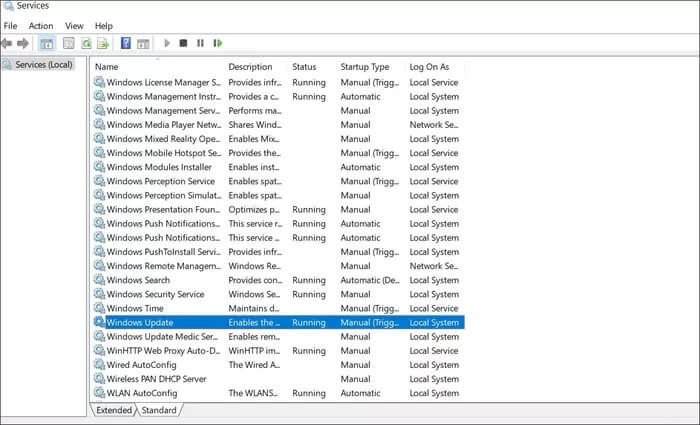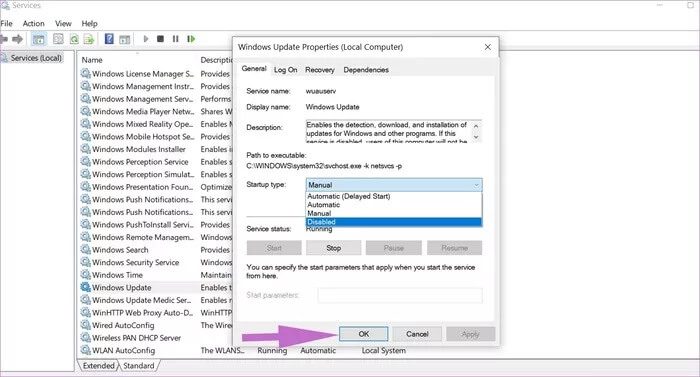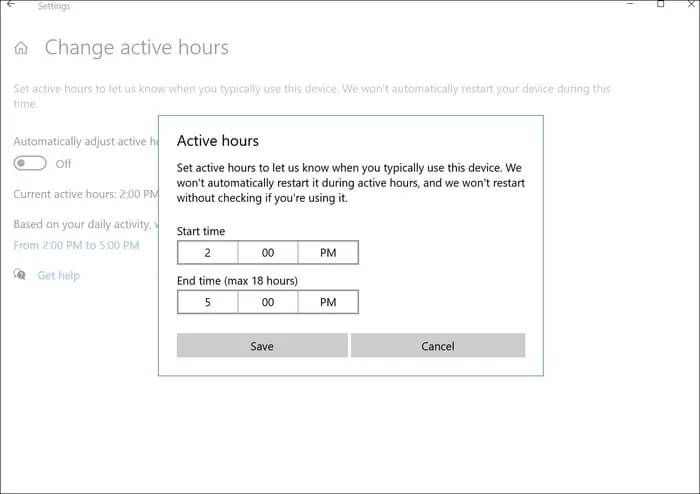Otomatik Windows 10 güncellemelerini devre dışı bırakma kılavuzu
Windows 10, bu yıl piyasada beş yılı tamamladı. Microsoft'un işletim sistemi en popüler masaüstü işletim sistemidir ve yayıldıkça artmaya devam edecektir. Evden yeni iş. Tüm parlaklığı ve neşeyi getirmesine rağmen, bir Yakınlaştırma çağrısının ortasındayken veya önemli bir belge üzerinde çalışırken Windows otomatik olarak güncellenmeye başladığında her şey azalır. Bunun olmasını istemezsiniz ve yüklenmesi yaklaşık yarım saat sürebileceğinden Windows 10 güncellemelerinde zaman kaybetmeyin.
Microsoft'un Windows 10 güncellemelerine açık bir şekilde proaktif yaklaşımı çoğu insanın kafasını karıştırdı. Kümülatif güncellemeler, Windows bunu yapmaya karar verdiğinde otomatik olarak yüklenir. Bu, Windows 10 kullanıcıları için çok sinir bozucu olabilir, çünkü çoğu zaman çalışmayı bırakıp cihazlarını uygun olmayan bir zamanda yeniden başlatmak zorunda kalırlar.
Güvenlik nedeniyle her zaman en son yazılım güncellemesini yüklemenizi tavsiye ettiğimizi biliyorum. Ancak, bunun herhangi bir zamanda olmasına izin vermek pratik değildir veya bilgisayarınızdaki diğer programlar için sorunlara neden olabilir.
Windows 10 otomatik güncellemeleri, Microsoft sunucularından indirildiği için arka planda da veri tüketir ve yazılım devinin Windows 10'un varsayılan davranışına göre davalarla karşı karşıya kalması şaşırtıcı değildir. Bir şey üzerinde çalışırken otomatik Windows 10 güncellemelerinin yüklenmesinden sıkıldıysanız, o zaman Bu güncellemeleri devre dışı bırakmak için bu kılavuzu izleyin.
Sorumluluk reddi: Windows 10 güncellemelerini devre dışı bıraktığınızda, bilgisayarınızı potansiyel bir güvenlik riskine maruz bırakırsınız. Bilgisayarınızın tehlikeye girmesi veya çökmesi durumunda sorumlu değiliz. Ayrıca, bazı programların beklendiği gibi çalışmaması da çok olasıdır. Ancak, Windows 10 güncellemelerinin hafta sonu boyunca indirilip yüklenmesine izin vermek için her zaman geri dönebilirsiniz.
WINDOWS ayarlarını kullan
Artan tüketici talebini dinleyen Microsoft, Ayarlar menüsü aracılığıyla otomatik Windows 10 güncellemelerini duraklatmak için yerel bir yol sunuyor. Windows 10 otomatik güncellemelerini durdurmak için gerekli değişiklikleri yapmak için aşağıdaki adımları izleyin.
Adım 1: Bir uygulama açın Windows ayarları. Adresine git Windows Update Ve tüm ilgili seçenekleri bulacaksınız.
Adım 2: Bir liste içinde Windows Update Adresine git Gelişmiş seçenekler.
Adım 3: içinde Güncellemeleri duraklat , En fazla seçin yedi gün Windows 10 güncellemesini geçici olarak durdurmak için.
Windows Update ana menüsüne geri dönün ve sistemin belirlenen güne kadar güncellemeleri duraklattığını göreceksiniz.
Değişiklikleri geri almak istiyorsanız, Windows Update menüsüne gidip Güncellemeleri devam ettir işlevini seçmeniz yeterlidir.
Ağ bağlantınızı belirleyin
Öncelikle, yöntemin temasla işe yaramayacağını anlamanız gerekir. Ethernet. Otomatik güncellemeleri yalnızca Wi-Fi bağlantısında bu yöntemi kullanarak devre dışı bırakabilirsiniz. Bilgisayarınız Wi-Fi'ye bağlıysa, Windows 10 için otomatik güncellemeleri kapatmak için bunu deneyebilirsiniz.
Bir süre ayırmak için sınırlı GB birimlerle çalışırken ve Windows 10 güncellemelerinde veri israf etmek istemediğinizde kullanışlı olabilir.
Varsayılan olarak, bir Windows 10 cihazını bir Wi-Fi bağlantısına bağladığınızda, işletim sistemi bağlantıyı ölçülü bağlantı olarak işaretlemeyecektir. Aşağıdaki adımları izleyin.
Adım 1: Windows 10 Ayarlar uygulamasını açın ve Ağ ve İnternet> Wi-Fi.
2. Adım: Seçin Kablosuz ağ Bağlandı.
Adım 3: Aşağı kaydırın ve geçiş yapın Bağlantıları ölçülü bağlantı olarak ayarlayın.
Sınırlı bir ağa bağlanıldığında veri kullanımını azaltmak için bazı uygulamaların farklı çalışabileceğini unutmayın. Özellikle Netflix ve Zoom gibi çok fazla bant genişliği kullanma eğiliminde olanlar.
Şimdi Ayarlar ana menüsüne dönün ve Windows Güncellemeleri seçeneğini açın. Gelişmiş seçeneklere gidin ve sınırlı bağlantılar üzerinden indirme güncellemelerini devre dışı bırakın.
Gelecekte, Windows 10 güncellemeleri belirtilen sınırlı Wi-Fi bağlantısı üzerinden indirmeyecektir.
Windows 10 güncellemesini kalıcı olarak devre dışı bırakın
Aşağıdaki adımları izleyerek Windows 10 güncellemelerini devre dışı bırakabilirsiniz.
Adım 1: basın Windows + R Ve bir liste aç Windows'u çalıştırın.
Adım 2: tip services.msc Ve bir liste aç الخدمات.
Adım 3: Bir hizmeti çift tıklayın Windows Güncelleme Ulaşmak için Ayarlar Genel.
Adım 4: set Kırık Başlangıç açılır menüsünden.
Bittiğinde, dokunun Katılıyorum وBilgisayarı yeniden başlatın.
Bu eylemi gerçekleştirmek, otomatik Windows güncellemelerini kalıcı olarak devre dışı bırakacaktır. Tekrar etkinleştirmek isterseniz, yukarıdaki aynı adımları izleyin ve seçeneği otomatik olarak değiştirin.
Windows 10 güncellemelerini devre dışı bırakmanın başka bir yolu, Grup İlkesi Düzenleyicisi. Ancak hile yalnızca Windows 10 Pro kullanıcıları tarafından kullanılabilir ve ev kullanıcıları tarafından kullanılamaz. Windows 10 otomatik güncellemeyi geçici olarak kapatmak için yukarıdaki püf noktaları tavsiye edeceğim.
Kayıt Defteri Düzenleyicisi'ni kullanarak otomatik Windows 10 güncellemelerini de devre dışı bırakabilirsiniz. Ancak bu karmaşık bir prosedürdür ve yalnızca cihazlarının tam yedeğini alan deneyimli kullanıcılar tarafından gerçekleştirilmelidir. Herhangi bir şey ters giderse, bilgisayarınızın performansı üzerinde ciddi olumsuz etkileri olabilir.
Windows 10 güncellemesini yüklemeyi geçici olarak durdurun
Sistem Windows 10 güncellemesini zaten indirdiyse, yüklemeyi deneyecektir. Kullanıcıların, Windows 10'un işin ortasında bir güncellemeyi yüklemeye zorladığından şikayet ettiklerini gördük. Windows 10 güncelleme kurulumunu geçici olarak durdurmak için aşağıdaki adımları izleyin.
Adım 1: Bir uygulama açın Windows 10 ayarları.
Adım 2: Gitmek.Windows 10 talk> aktif çalışma saatleri.
Varsayılan olarak, Windows 10 aktif saatleri kullanıcı etkinliğine göre belirler, ancak aynı zamanda aktif saatleri seçebilir ve seçeneği kapatabilirsiniz. Aktiviteniz için başlangıç ve bitiş zamanını belirtin, sistem Windows 10 güncellemesini belirtilen süre içinde yüklemeye zorlamayacaktır.
Windows 10 güncellemeleri gerekli mi?
Cihazınızın düzgün çalışması için sık güvenlik ve işletim sistemi güncellemeleri gereklidir. Ancak, tüm işletim sistemi güncellemeleri kararlı değildir ve bazen bilgisayarınızda ciddi sorunlara neden olabilirler. Bazı otomatik güncellemelerin, bilgisayarı korumak için yüklenmesi gereken önemli güvenlik güncellemeleri veya kararlılık geliştirmeleri olacağını unutmayın. Büyük işletim sistemi güncellemeleri için, yüklemeden önce iki hafta beklemenizi tavsiye ederim.
Windows 10 güncelleme mesajını düzeltin
Yukarıdaki adımları izleyin ve Windows 10 otomatik güncellemelerini kapatın ve cihazınıza yükleyin. Windows 10 hizmetini kapatmamaya dikkat edin ve güncellemeleri kontrol etmeyi unutmayın. Otomatik güncellemeler bir sorun olabilirken, sisteminizin önemli güncellemelerin gerisinde kalmasına izin vermenin uzun vadede korkunç sonuçları olabilir.